6 meilleures solutions pour réparer l'iPhone ne recevra pas ou ne passera pas d'appels sur iOS 14
Résumé: L'article ci-dessous aidera les utilisateurs d'iPhone à réparer les iPhones qui ne recevront ou ne passeront pas d'appels sur iOS 14 et à récupérer les journaux d'appels ou les contacts perdus avec Récupération de données Bitwar iPhone!
Table des matières
Aperçu iPhone ne recevra pas d'appels
Chaque smartphone est utilisé pour passer et recevoir des appels téléphoniques, ce qui est la fonctionnalité la plus basique pour n'importe quel téléphone. Cependant, de nombreux utilisateurs d'iPhone ont signalé qu'ils ne pouvaient ni recevoir ni passer d'appels après la dernière mise à jour d'iOS 14. Parfois, il peut y avoir quelques bugs ou problèmes mineurs sur toute nouvelle mise à jour iOS, alors soyez patient et vous pouvez suivre les solutions ci-dessous pour résoudre le problème d'appel téléphonique !
6 meilleures solutions pour résoudre le problème d'appel téléphonique de l'iPhone sur iOS 14
Nous montrerons toutes les solutions où cela fonctionne efficacement sur différents modèles d'iPhone tels que l'iPhone X, l'iPhone 11, l'iPhone 11 Pro, l'iPhone 12 Pro, l'iPhone 8, l'iPhone XR, l'iPhone 12 Mini et autres.
Solution 1 : mettre à jour la dernière version d'iOS
Certains utilisateurs d'iPhone ont le problème d'appel téléphonique à cause d'un iOS obsolète, vous devrez donc mettre à jour votre iOS.
Step 1: Go to iPhone Settings.
Step 2: Click Général and select Mise à jour logicielle.
Step 3: Click Download and Install to start the new update.
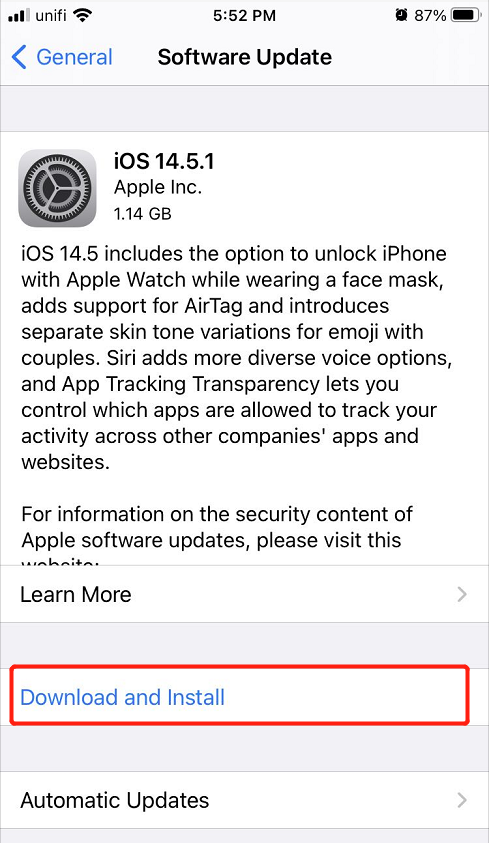
Solution 2 : Mode avion
Vérifiez le signal de la carte SIM de votre iPhone si votre téléphone est en mode avion, car le mode avion empêchera votre iPhone de recevoir ou de passer des appels téléphoniques. Vous devrez donc vous rendre dans le Centre de contrôle et désactiver le mode Avion à partir de là.
Solution 3 : Paramètre de renvoi d'appel
iPhone a ajouté la fonction de renvoi d'appel sur iPhone pour s'assurer qu'il transfère tous vos appels téléphoniques.
Step 1: Procéder à iPhone Settings.
Step 2: Click on Phone et continuer avec Renvoi d'appel.
Step 3: Allume le Renvoi d'appel option.
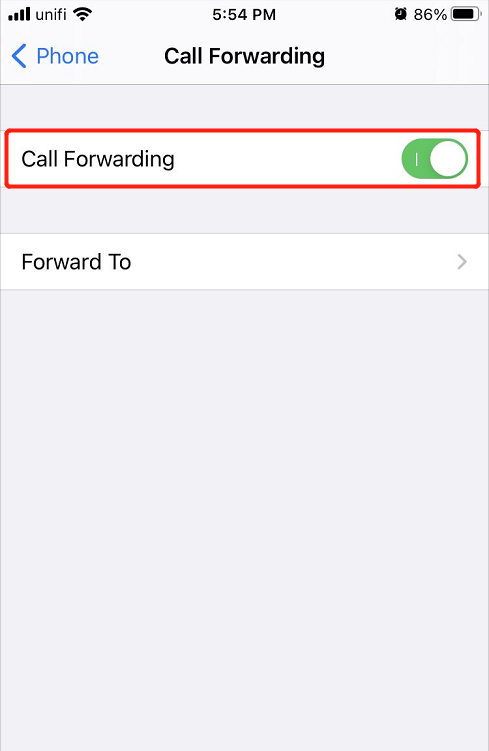
Solution 4: force du signal de la carte SIM de l'iPhone
Supposons que vous ayez activé le renvoi d'appel mais que le signal de la carte SIM indique Aucun service ou Recherche, cela peut alors provoquer le problème d'appel téléphonique. Vous devrez donc effectuer quelques astuces pour surmonter la force du signal de votre carte SIM comme ci-dessous :
Astuce 1: Vérifiez la zone de puissance du signal.
Astuce 2: Redémarrez votre iPhone.
Astuce 3: Activez le mode Avion et désactivez-le à nouveau.
Astuce 4: Réinsérez la carte SIM.
Astuce 5: Réinitialiser les paramètres réseau sur iPhone.
Solution 5 : Fonctionnalité Ne pas déranger
Certains utilisateurs d'iPhone peuvent oublier de désactiver la fonction Ne pas déranger après l'avoir activée. Cette fonction évitera tous les appels entrants lorsqu'elle est activée. Balayez vers votre iPhone pour ouvrir le Centre de contrôle et désactiver l'icône Ne pas déranger.
Solution 6 : vérifier la liste des numéros de téléphone bloqués
Au cas où vous ajouteriez accidentellement un numéro de téléphone à votre liste de blocage ou de liste noire. Vous ne recevrez aucun appel téléphonique du numéro de téléphone spécifique. Vous pouvez donc accéder aux paramètres, choisir un téléphone et cliquer sur Contacts bloqués pour vérifier les contacts bloqués sur votre iPhone.
Astuce bonus : récupérer les contacts perdus ou les journaux d'appels
Certains utilisateurs d'iPhone peuvent perdre l'historique des journaux d'appels ou les contacts en raison du problème d'appel téléphonique. Nous suggérons donc d'utiliserBitwar iPhone Data Recovery pour récupérer les contacts perdus ou les journaux d'appels sur votre iPhone.
Il prend en charge plusieurs types de fichiers sur tous les modèles d'iPhone et fournit une analyse 100% propre pour la récupération. Suivez donc les étapes ci-dessous pour récupérer les fichiers perdus de votre iPhone.
Step 1: Go to Bitwarsoft Download Center and Installer the iPhone data recovery software sur l'ordinateur.
Step 2: Connect the iPhone to the PC and launch the software.

Step 3: Select the Journaux d'appels and Contacts sur le logiciel et cliquez sur Start Scan.

Step 4: Preview the scan results and click the Recover to Computer bouton pour récupérer les journaux d'appels ou les contacts.

Résoudre le problème d'appel téléphonique !
Il existe de nombreux problèmes ou bugs lorsqu'il y a une nouvelle mise à jour iOS sur iPhone et que vous ne recevez pas ou ne passez pas d'appel téléphonique est l'un des problèmes les plus courants sur iOS 14. De plus, vous pouvez suivre les solutions efficaces ci-dessus pour surmonter l'appel téléphonique. problème et récupérez tous les journaux d'appels ou contacts perdus en utilisant le logiciel de récupération de données Bitwar iPhone !
Article précédent
3 Best Methods To Fix iPhone Touch Screen Not Working On iOS 14 Résumé : L'article ci-dessous aidera les utilisateurs d'iPhone à réparer les iPhones qui ne recevront pas ou ne passeront pas d'appels sur iOS 14...article suivant
[SIMPLES] Étapes pour empêcher l'iPhone d'éteindre l'écran et de se mettre en veille Résumé : L'article ci-dessous aidera les utilisateurs d'iPhone à réparer les iPhones qui ne recevront pas ou ne passeront pas d'appels sur iOS 14...
About Bitwar iPhone Data Recovery
3 Steps to recover photos, videos, contacts, call logs, notes, messages, reminders and calendars, Safari bookmarks, etc. from iPhone/iPad/iPod Touch.
Learn More
